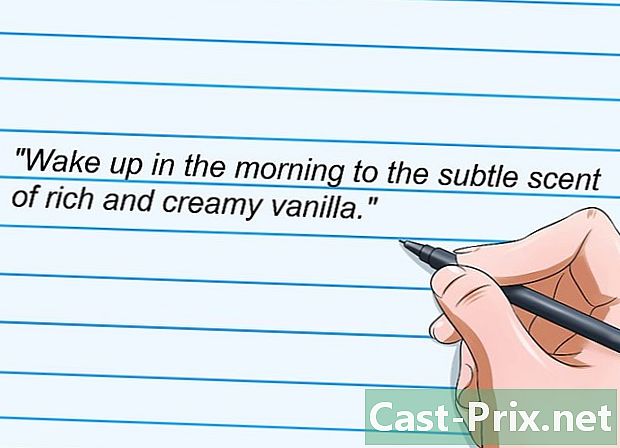Jak otworzyć menedżera plików na Androidzie
Autor:
Randy Alexander
Data Utworzenia:
2 Kwiecień 2021
Data Aktualizacji:
1 Lipiec 2024

Zawartość
W tym artykule: Korzystanie z Menedżera plików Androida Użyj aplikacji Pamięć
Z tego czy innego powodu może być konieczne uzyskanie dostępu do niektórych plików na Androidzie i w tym celu konieczne będzie otwarcie menedżera plików na urządzeniu. Ale nie wiesz jak to zrobić. Poznaj kilka bardzo prostych wskazówek, jak się tam dostać.
etapy
Część 1 Korzystanie z Menedżera plików Androida
-

Otwórz panel aplikacji. Aby to zrobić, musisz nacisnąć ikonę, która wygląda jak kwadrat złożony z kilku kwadratów lub punktów. Często znajduje się na dole ekranu głównego.- Jeśli masz Samsung Galaxy 8, musisz przeciągnąć ekran w dół, aby wyświetlić panel aplikacji.
-

Naciśnij Menedżer plików. Ta aplikacja może mieć inną nazwę w zależności od używanego modelu, więc jeśli nie widzisz Menedżer plików, spróbuj wyszukać Przeglądarka plików, Moje pliki lub Eksplorator plików, Dotknięcie go spowoduje wyświetlenie listy plików i folderów znajdujących się w urządzeniu.- Jeśli nie masz takiej aplikacji na swoim urządzeniu, przeczytaj ten artykuł, aby dowiedzieć się, jak ją pobrać.
- Jeśli masz aplikację ściąganie w panelu aplikacji możesz go użyć do przeglądania plików. Dotknij go, a następnie naciśnij ☰ aby wyświetlić inne foldery.
-

Wybierz folder, aby wyświetlić jego zawartość. Jeśli masz kartę SD, dostęp do niej powinien być możliwy po stuknięciu nazwy karty. W przeciwnym razie dotknij Pamięć wewnętrzna (wciąż nazywany Pamięć wewnętrzna w innych modelach), aby wyświetlić pliki. -

Wybierz plik do wyświetlenia. W ten sposób otworzy się w domyślnej aplikacji.- Na przykład po dotknięciu zdjęcia zostanie ono otwarte w galerii lub w aplikacji umożliwiającej zarządzanie zdjęciami.
- Konieczne może być pobranie innej aplikacji w celu otwarcia niektórych rodzajów plików, takich jak dokumenty i arkusze kalkulacyjne.
Część 2 Korzystanie z aplikacji pamięci
-

Uzyskaj dostęp do menu ustawienia twojego urządzenia. Licencja aplikacji ustawienia wygląda jak
i znajduje się w panelu aplikacji. Można go również znaleźć na ekranie głównym, a nawet na pasku powiadomień. -

Przewiń w dół i naciśnij magazynowanie. W ten sposób pojawi się lista lokalizacji pamięci urządzenia, takich jak karta SD (jeśli ją masz) i pamięć wewnętrzna. -

Przewiń w dół i wybierz zbadać. Jeśli nie widzisz tej opcji, najpierw naciśnij pamięć wewnętrzną lub wymienną. W ten sposób pojawi się potwierdzenie. -

Naciśnij zbadać aby potwierdzić swój wybór. Umożliwi to dostęp do plików i folderów na urządzeniu z Androidem.- Ta opcja nosi nazwę różnorodny w innych modelach.
-

Dotknij pliku, aby go wyświetlić. W ten sposób otworzy się w domyślnej aplikacji.- Na przykład po dotknięciu zdjęcia zostanie ono otwarte w galerii lub w aplikacji umożliwiającej zarządzanie zdjęciami.
- Konieczne może być pobranie innej aplikacji w celu otwarcia niektórych rodzajów plików, takich jak dokumenty i arkusze kalkulacyjne.